Все о живые обои на iPhone и как их загрузить
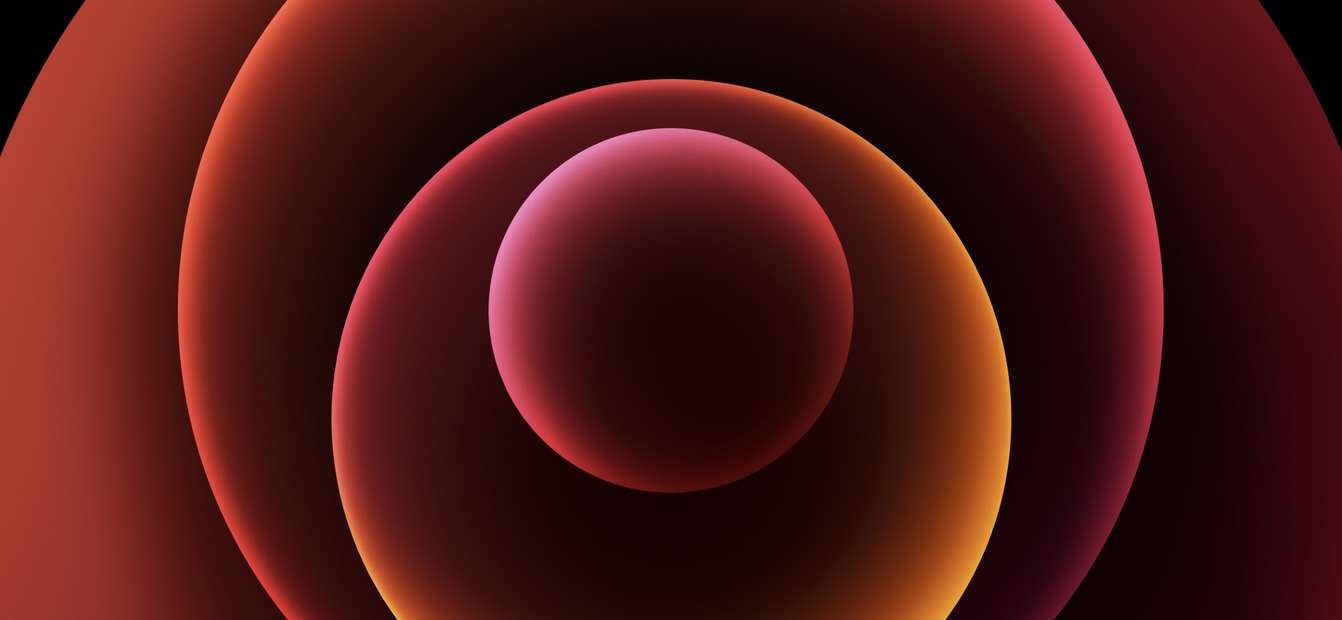
Содержание
Многие из вас видели различные видео в соцсетях, где люди нажимают на обои в телефоне и перевоплощается в видео - это называется Live Photo и ни магии в этом нет. Более того мы научим вас как сделать аналогичные обои и тем самым удивлять своих друзей.
Также вас может заинтересовать новость о том, что Apple TV уже доступно на устройствах от Android.
Где найти живые обои на iPhone и как их загрузить
Источников с живыми обоями на самом деле много, достаточно просто регулярно наведываться в Twiter, чтобы находить новую порцию Live Photo для себя. Еще можно поискать на специальных сайтах в поисковике Safari или в приложении «ВКонтакте».
Однако мы рекомендуем бесплатную приложение «Suret Wallpapers», где собраны тысячи вариаций живых обоев.

Сначала заходим в настройки и выбираем «обои». Там нажимаем кнопку «выбрать другие обои» после чего выбираем «Live Photo». Если на них нажать, то будет определенная анимация.
Как скачать видео на обои iPhone
А для тех кто хочет регулярно пересматривать свой собственный незабываемый момент жизни, то читайте, как превратить видео на живые обои для iPhone.
Чтобы поставить именно видео на обои экрана блокировки вашего iPhone, вам не понадобится ни компьютер, ни Jailbreak, что очень круто, так как требует малое количество времени.
Прежде вам нужно перейти в Apple Store, там в поисковике пригласить «VideoToLive» и загрузить это приложение. Он кстати очень популярен и сейчас бесплатный. Поэтому скорее загружают его, потому что из-за быстрой популяризацию он может стать платным.
Далее заходим в это приложение и предоставляем ему доступ к вашей галереи, откуда он и будет необходимые видеоматериалы. Теперь вы можете выбрать видео, которая хотите поставить на экран блокировки. Если хорошего видео у вас нет, то вы запросто можете загрузить его из интернета и потом отредактировать его с помощью этой программы. После того как вы выбрали нужное видео, приложение предлагает его обрезать и выбрать заставку. Если вам нужно вырезать фрагмент из видео, который вам не нравится, то просто передвигайте ползунок тем самым сокращая материал. Думаю, каждый из вас хотя бы раз редактировал видео в любом другом видео редактор, даже в настройках галереи iPhone, редактирование которой разрешено по умолчанию. Так вот там вы обрезаете видео по такому же принципу - ничего нового. Далее следует выбрать тот фрагмент, из целого видео «застынет» на вашем экране. Для этого в приложении VideoToLive есть специальная кнопка make to cover »(сделать обои). Вам просто нужно выбрать тот участок видео, которая вам нравится и нажать на эту кнопку.
После всех проведенных манипуляций вам нужно нажать на верхнюю правую кнопку «Convert», тем самым запустить конвертацию данного видео в Live Photo. Это займет несколько секунд, однако по завершению которых приложение не просто настаивать на пересмотре рекламного ролика, а буквально потребует это у вас. Если вы откажетесь и выйдете из программы, то результат не будет сохранен. В конце концов, данное прихоть разработчиков можно понять, поскольку приложение является бесплатным, а зарабатывать на чем нужно, поэтому они и внесли вот такую обязательную к просмотру рекламную интеграцию.
После того как живая фотография сохранилась, вы переходите в галерею и ставите этот файл на экран блокировки. На экран «домой» не получится, потому что там нет загрузки Live Photo. Проверить результат вам нужно заблокировать iPhone, разблокируйте его и нажмите на экран, чтобы воспроизведете живое видео.
Вот так просто вы загрузили настоящее видео, как обои на экране блокировки iPhone.

Также во многих из вас может появиться вопрос о пожирание батареи таких обоев и оно будет логичным. Поскольку такие Live Photo действительно могут разряжать вашу батарею, но только в том случае, если вы постоянно нажимать на просмотр самого видео. Если эти обои в большинстве будут висеть, как обычные, то сами по себе батарею они не будить садить, можете не беспокоиться.
Как установить видео TikTok на обои вашего iPhone
Для этого вам нужно загрузить понравившееся вами видео TikTok без водяного знака. Для этого нужно зайти в приложение TikTok и открыть именно видео. В правой стороне среди различных значков выбираем отметку стрелки, повернута вправо и копируем ссылки. Далее открываем Safari и в поисковике пишем название сайта snaptik.app. Этот сайт позволит вам скачать любое видео с TikTok без водяного знака. Нужно только вставить эту ссылку в соответствующее окошко и нажать на зеленую кнопку. Далее дождитесь обработки видео, нажмите на Download. Процесс загрузки видео займет несколько секунд. Вверху вам появится готовое видео без водяного знака, которое вам еще нужно сохранить в галерею. Для этого в левом нижнем углу нажмите на стрелочку и выберите "сохранить видео".
Далее используйте ту же инструкцию, которую мы давали выше.
Живые обои с внутренностями iPhone
Идеи для живых обоев на iPhone
На самом деле идей есть множество - это уже зависит от вашего воображения и пожеланий. Вы можете по загрузить готово Live Photo из интернета, так и создать его с видео TikTok или по собственной галереи и это послужит незабываемым воспоминанием, который вы сможете постоянно пересматривать.
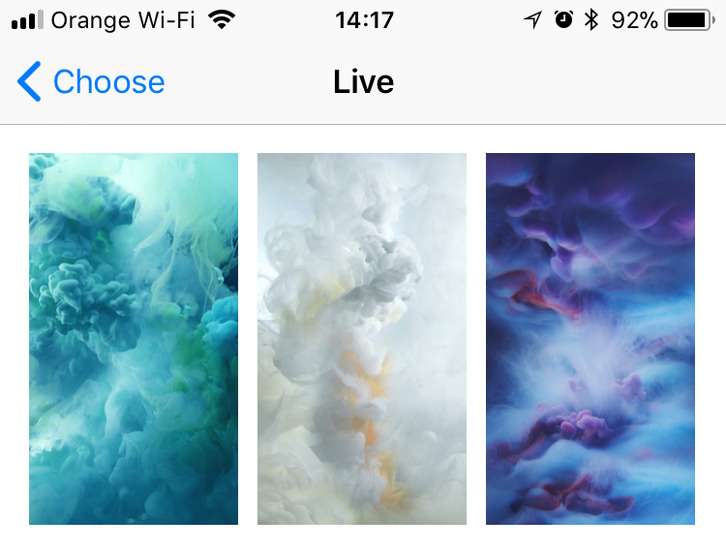
Друзья, компания ICOOLA рекомендует всем, кто хочет впервые воспользоваться устройством Apple iPhone купить айфон 7, Ведь именно эта модель самая доступная в цене.

Ваша оценка: